- 視聴者側から情報を送信するときは、インターネットを利用します。
- サービスの内容は、各放送局や番組によって異なります。
詳細は、放送局へお問い合わせください。 - DigitalTVbox Ver.1.01.1315.1以降のバージョンは、データ放送とHybridcast(ハイブリッドキャスト)の両方に対応しています。
DigitalTVboxをアップデートする方法は、次のQ&Aをご覧ください。 [DigitalTVbox] 最新版にアップデートする方法を教えてください。
[DigitalTVbox] 最新版にアップデートする方法を教えてください。 - 双方向通信 / Hybridcastの利用には、有線LANによるインターネット接続が必要です。
Q&Aナンバー【2708-7578】更新日:2018年10月3日
このページをブックマークする(ログイン中のみ利用可)
[DigitalTVbox] 双方向通信の設定方法を教えてください。(2010年夏モデル〜2017年1月発表モデル)
| 対象機種 | 2017年1月発表モデルESPRIMO FH53/B1、他・・・ |
|---|---|
| 対象OS |
|
 質問
質問
DigitalTVboxで、データ放送の双方向通信を利用するための設定方法を教えてください。
 回答
回答
DigitalTVboxには、データ放送の双方向通信機能が搭載されています。
双方向通信とは、次のように、相互に行える通信のことです。
- 放送局側からの放送を受信する
- 視聴者側からリアルタイムで放送局へ情報を送信する
双方向通信を利用すると、クイズ番組やアンケート番組への参加、テレビショッピングでの紹介商品の購入などを気軽に楽しめます。
アドバイス
デジタル放送のデータ放送で双方向通信を行うために必要な設定は、次のとおりです。

お使いの機種によっては、表示される画面が異なります。
- 次のQ&Aをご覧になり、DigitalTVboxを起動します。
 [DigitalTVbox] 起動する / 終了する方法を教えてください。
[DigitalTVbox] 起動する / 終了する方法を教えてください。 - ビューア(テレビを視聴する画面)上で右クリックし、表示されるメニューから「設定」をクリックします。
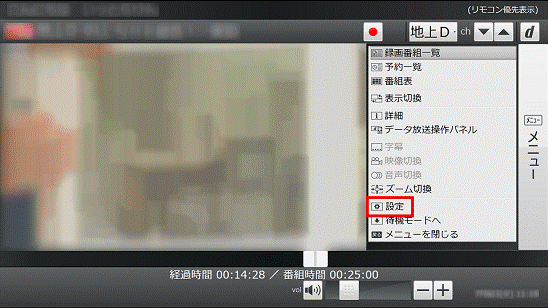 アドバイス
アドバイス「マウスでの操作に切り換えます。」と表示された場合は、「はい」ボタンまたは「OK」ボタンをクリックします。
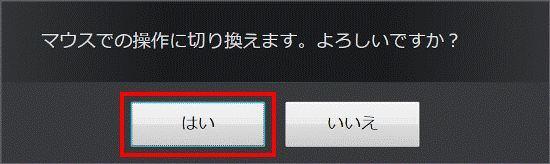
- 「DigitalTVbox [設定画面]」が表示されます。
「データ放送設定」をクリックします。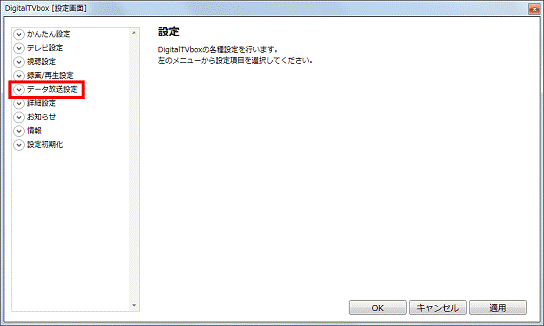
- 「視聴地域」をクリックします。

- 「視聴地域」と表示されます。
「郵便番号」と「データ放送地域(県域コード)」の項目を、確認 / 変更します。- 郵便番号
天気予報やニュースなどの独立型データ放送を利用するには、パソコンを使用している地域の郵便番号が必要です。
郵便番号を変更する場合は、「郵便番号」欄をクリックして、郵便番号を入力します。 - データ放送地域(県域コード)
天気予報やニュースなどの独立型データ放送を利用するには、パソコンを使用している地域の設定が必要です。
地域を変更するには、「データ放送地域(県域コード)」欄の「▼」ボタンをクリックし、表示される一覧からパソコンを使用している地域をクリックします。
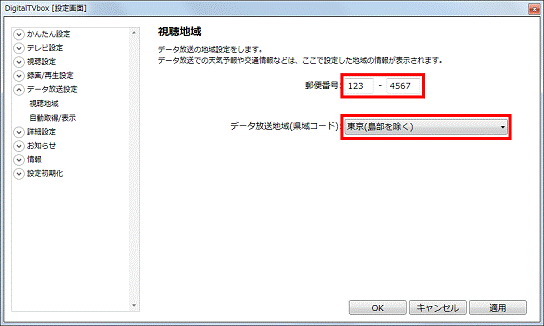
- 郵便番号
- 「自動取得/表示」または「自動取得/双方向通信」をクリックします。
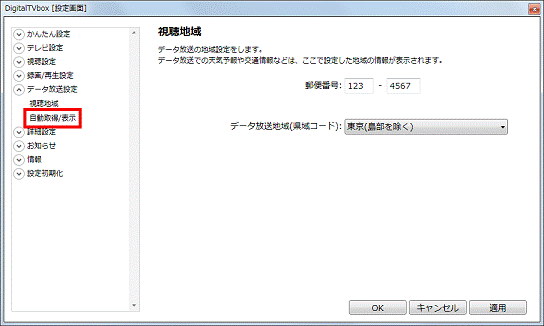
- 「自動取得/表示」または「自動取得/双方向通信」と表示されます。
表示されている項目を確認し、必要に応じて変更します。- データ放送自動取得
テレビ放送を視聴するときに、データ放送情報を自動で取得するかどうかを設定します。- 「ON」:データ放送情報を自動で取得します。
- 「OFF」:データ放送情報を自動で取得しません。
データ放送自動取得を「OFF」に設定した場合は、「dデータ」ボタンを押すとデータ放送のダウンロードが始まり、もう一度「dデータ」ボタンを押すとデータ放送が表示されます。
ただし、データ放送を提供している番組によっては、操作が異なる場合があります。 - 取得中メッセージ表示(一部の機種に表示)
データ放送を取得(ダウンロード)するときに、画面上に取得中のメッセージを表示するかどうかを設定します。- 「ON」:取得中のメッセージを表示します。
- 「OFF」:取得中のメッセージを表示しません。
- インターネット接続(双方向通信)(一部の機種に表示)
インターネットに接続し、双方向通信を利用するかどうかを設定します。
通常は「ON」を選択し、双方向通信を利用する設定にしてください。
「OFF」を選択すると、双方向通信の利用を停止します。
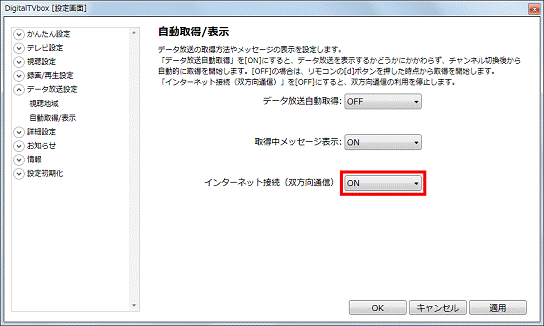
- データ放送自動取得
- 「OK」ボタンをクリックし、「DigitalTVbox [設定画面]」を閉じます。
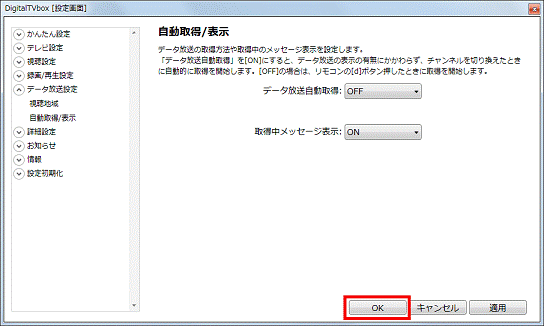 アドバイス
アドバイス2010年夏モデル〜2010年冬モデルの場合、「マウス優先表示」に設定されているため、リモコンの一部のボタンが使用できないことがあります。
対処方法は、次のQ&Aをご覧ください。 [DigitalTVbox] テレビ番組を視聴中にリモコンの一部のボタンが使用できません。
[DigitalTVbox] テレビ番組を視聴中にリモコンの一部のボタンが使用できません。
ご参考
データ放送には、次の2種類があります。
- 独立型データ放送
ニュースや天気予報など、放送中の番組とは関係なく、情報が掲載されます。 - 連動型データ放送
番組の進行に連動した内容が表示されて、クイズ番組やアンケート番組の参加などの双方向通信サービスが利用できます。



